2 [表のプロパティ] ダイアログ ボックスの [行] タブ。行の高さを設定するときに [固定値] を選択すると、
セルの内容の増減に合わせて行の高さが変わることはありません。
--------------------------------------
2 [表のプロパティ] ダイアログ ボックスの [行] タブ。行の高さを設定するときに [固定値] を選択すると、
セルの内容の増減に合わせて行の高さが変わることはありません。
--------------------------------------
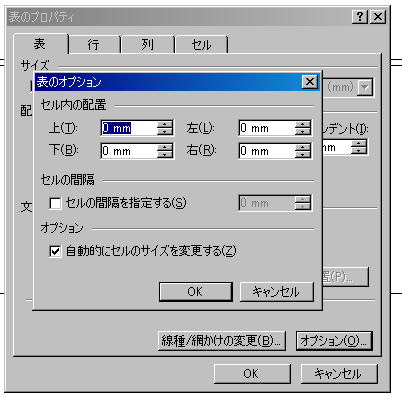 |
 |
------------------------------------------
1 つの行や列のサイズを、値を指定して変更したり、一度に複数の行や列のサイズを変更するには、
[表のプロパティ] ダイアログ ボックスを使用すると簡単です。このダイアログ ボックスには、
表、列、行、およびセルの書式を設定するためのタブがあります。
サイズ変更する最初の列または最初の行に挿入ポイントを置き、[罫線] メニューの [表のプロパティ] をクリックします。
[列] タブ (図 1) で、[幅を指定する] チェック ボックスをオンにし、目的の幅を入力します。
[基準] ボックスの一覧で、既定の単位 (インチ、ミリメートルなど) を選択します。
表全体に対する割合で幅を指定するには [パーセント (%)] をクリックして選択します。
このダイアログ ボックスで、同じ表にある別の列のサイズを続けて変更するには、[次の列] または [前の列] をクリックします。
[行] タブ (図 2) で、[高さを指定する] チェック ボックスをオンにし、目的の高さを入力します。
[高さ] ボックスの一覧で、指定した高さにするには [固定値]、
内容に合わせて高さが調整されるようにするには [最小値] をクリックして選択します。